
ついに待ちに待ったM1 Max搭載MacBook Pro 14インチが届きました。
4K動画の編集が主な目的ですが,M1 MacBook Airも十分高性能で,4K動画も含めほとんどの作業はストレスなくこなしてくれていました。
正直なところ,よほどの負荷をかけない限り,MacBook Airで不満などないのですが,そこはやっぱりガジェットオタク。
建前は置いておいて,Appleシリコン『M1 Max』を試してみたいわけです。
M1 Maxは2種類から選べるのですが,購入したのは比較的手を出しやすい(?)下位モデル。
といってもその性能は,これまでのどんなノートPCと比べても桁違い。
MacBook Airとも比較しながらレビューしていきます。
M1 Max搭載 MacBook Pro 14インチ スペック


今回購入したモデルでカスタムしたのは次のとおり。
- Appleシリコン:M1 Max 10コアCPU,24コアGPU
- メモリ:32GB
- キーボード:US配列
- 充電器:96w(CPUカスタムにより67wから自動変更)
M1 MaxとM1 Proは悩みましたが,今後4K動画が主流になるなら性能の高い方をということでM1 Maxをチョイス。
なお,M1 Proは2枚のディスプレイ,M1 Maxは4枚のディスプレイ出力が可能ですが,私はウルトラワイドモニター『LG 35WN75C-B』1枚だけでの運用のため,選択理由にはしてません。
メモリはM1 Macのときは,最大16GBまでしか選べませんでしたが,今回64GBまで搭載可能に。
中間の32GBにしてみましたが,ほとんどの作業で困ることはないはず。
実際私の環境ではMacBook Airの16GBで困ったことはありませんでした。
キーボードは,手持ちのものはすべてUS配列のため一択。
もちろん,US配はシンプルな見た目でスッキリした印象というのも大事な選択理由です。

MacBook Pro14インチ外観

| MacBook Air 13′ | MacBook Pro 14′ | |
| 高さ | 0.41~1.61 cm | 1.55 cm |
| 幅 | 30.41 cm | 31.26 cm |
| 奥行き | 21.24 cm | 22.12 cm |
| 重量 | 1.29 kg | 1.6 kg |
MacBook Airから乗り換えると横幅が0.85mm,奥行きが0.88mm,重量が310g増加。
インナースリーブケースなど内部がぴったりに作られているものは,買い直しが必要ですね。
外観デザインの大きな変更点は,エッジの部分まで曲線を使わずまっ平らで板のような感じ。
そしてリンゴマークが大きくなってます。私はMacBook Airくらいの大きさが好みですね。
M2 MacBook Airと比較した記事はこちら


底面のゴム足は,大きいですが,厚みは1mm程度。

底面の両サイドには排熱のためのスリットが。
背面側には,一面排熱スリットが施されています。
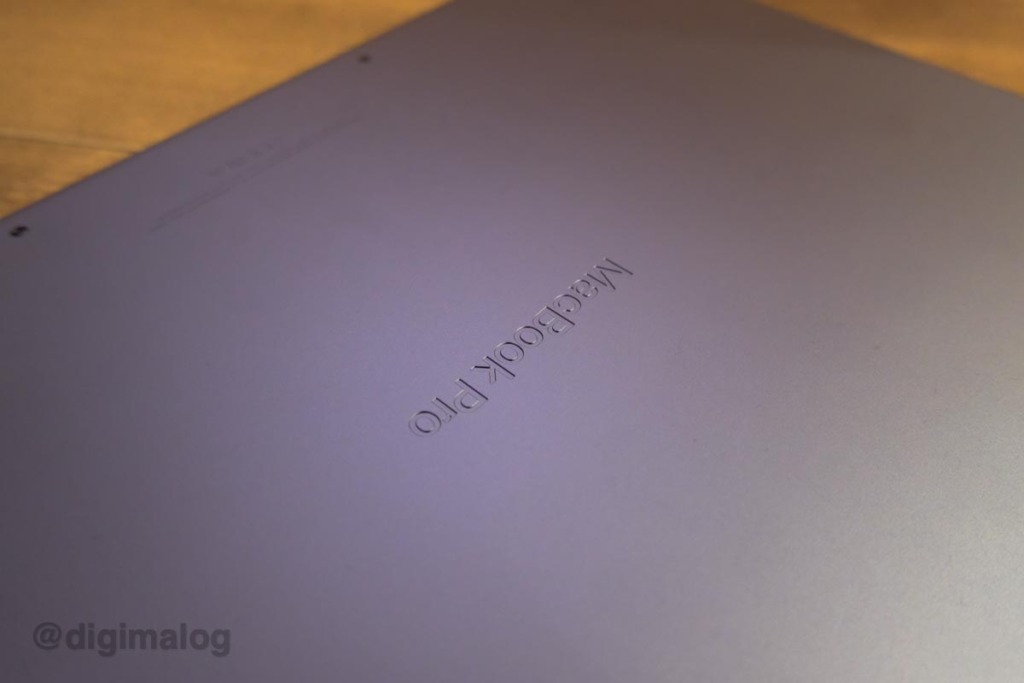
底面中央にあるMacBook Proの刻印。
所有者しか見ない場所にあるのが粋。

明らかにMacBook Airが薄いと感じますが,一番厚みのある部分はMacBook Pro 14インチより0.6mm厚い。
MacBook Proが厚く感じるのは,実際の厚みだけでなく,エンド部分まで平たく加工されていることも大きい。
スタイリッシュさはMacBook Airの圧勝。

正面から見て右サイドにはSDカードスロット,Thunderbolt 4,HDMI端子。
SDカードスロットは高速なUHS-II規格のカードに対応していて,最大転送速度312MB/sと爆速。
動画やRAWデータを扱ったりするユーザーには朗報。
HDMIは2.0対応で最新の2.1には非対応。
大きな違いはHDMI 2.0は4K@60Hzまでのディスプレイに対応していて,HDMI 2.1は4K@120Hzまでをサポート。
なかなかリフレッシュレート120Hzのディスプレイを使っているMacユーザーはいないと思いますが,ご注意ください。
あ、でもそうなんです新型MacBook Proの内蔵ディスプレイは120Hz。

正面から見て左サイドには,MagSafe充電ポート,Thunderbolt 4×2,3.5mmイヤホンジャック。
MagSafe充電は喜んでいるユーザーも多いようですが,これまでどおりThunderboltポートでの充電も可能。
私の場合,持ち運ぶケーブルが増えてしまうので,MagSafeはほとんど使わないかもしれません。

背面は,ディスプレイのヒンジ部分ですが,黒い隙間の部分は排熱スリット。
負荷をかける作業でも,内部FANと連携して熱がこもらないよう設計されています。
USB充電器

M1 MacBook Airの30wと比べると96wは明らかに大きい。
持ち出すことが多いので社外品の窒化ガリウム採用した小型のものに変更したほうがよさげ。
タッチID搭載 Magic キーボード

MacBook Airと比べてます。タッチIDはMacBook Airにも搭載されています。
メディアキーが広く取られ,奥行きが広くなってます。
全体的に余裕のある感じになりました。
これまでAirもProもキートップ周りはボディと同色でしたが,新モデルはキーボード全体が黒に統一されました。

予想はされていましたが,タッチバーが無くなったのにはビックリ。
私はほとんど使ってなかったので問題なし。
自宅では外付けキーボードなのですが,タッチバーなしの方が操作がほぼ一緒なので使いやすいのです。
ディスプレイのノッチについて

ノッチを気にする人もいるようですが,個人的には特に気になりません。
表示領域を広げるためにノッチにしているので,いいのではないでしょうか。
ちなみにこれまでのMacBookは,赤のラインまでが表示領域。

ダークモードなら,ほとんどわかりません。
中央に差しかかるくらいメニューバーにアプリのアイコンを表示させてる人は注意が必要ですね。
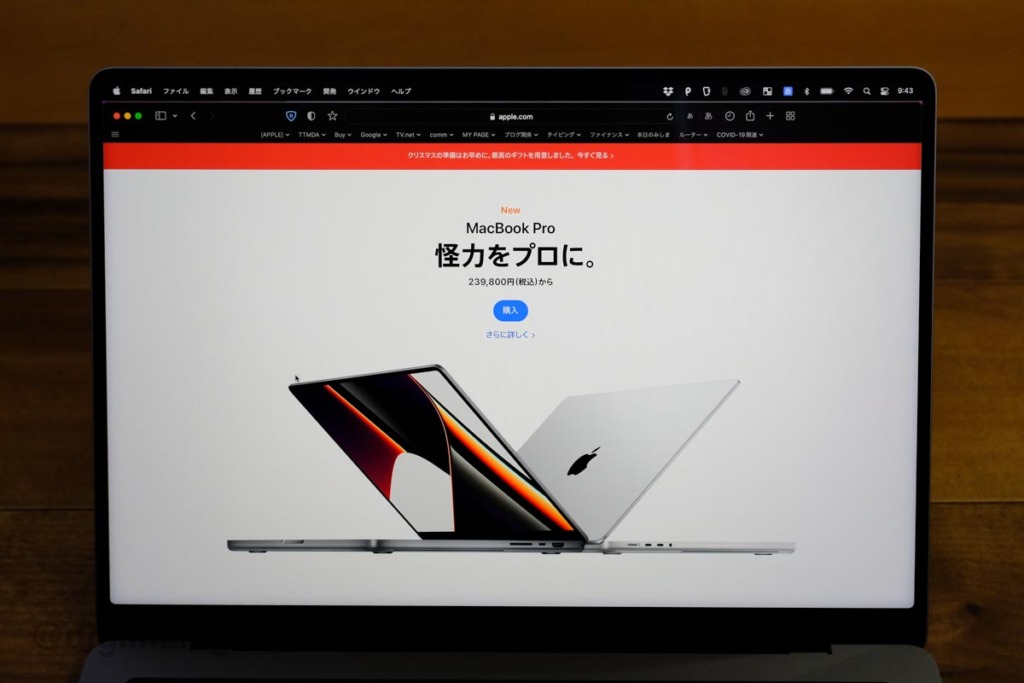
画像は純正ブラウザ『Safari』起動時ですが,ノッチは気になりません
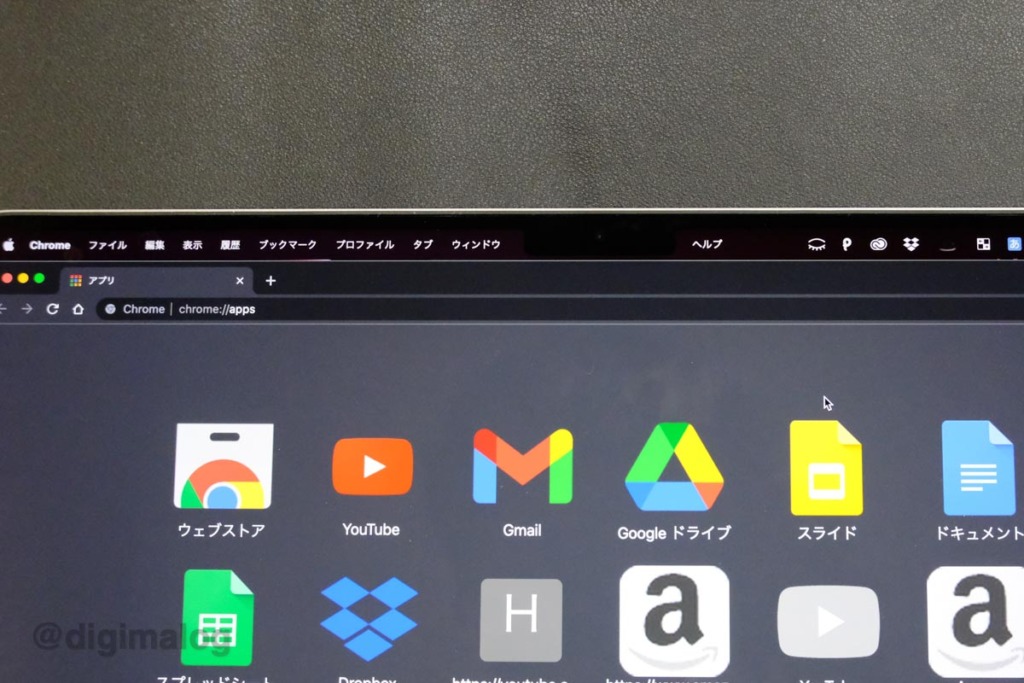
上の画像はブラウザアプリChromeを起動しているところ。
『ヘルプ』だけがノッチをまたいで右側に。
問題なく使えますが,やはり違和感はあります。
外部ディスプレイを使うことが多い人は,あまり気にしなくていいでしょう。
MacBook Airとディスプレイ比較
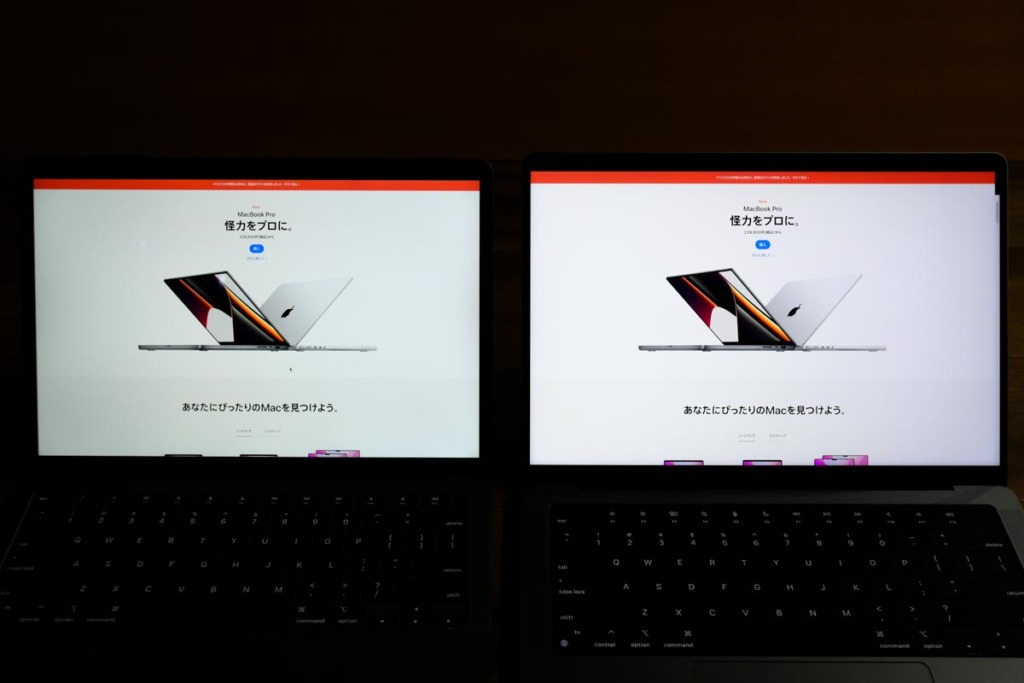
MacBook AirとSafari(全画面表示)で比較してみました。
さすが最大輝度1,000ニトのXDRディスプレイを持つ新型MacBook Proはきれい,明るい。
画面の大きさもたった1インチですが,意外とMacBook Proのほうが大きく感じます。
こうなるとますます『ノッチ』は気になりません。
MacBookPro14インチの右上の表示が凸凹なってますが,バグではなくスクロールバーです。
M1 Max MacBook 14インチのベンチマーク
爆速の内蔵SSD
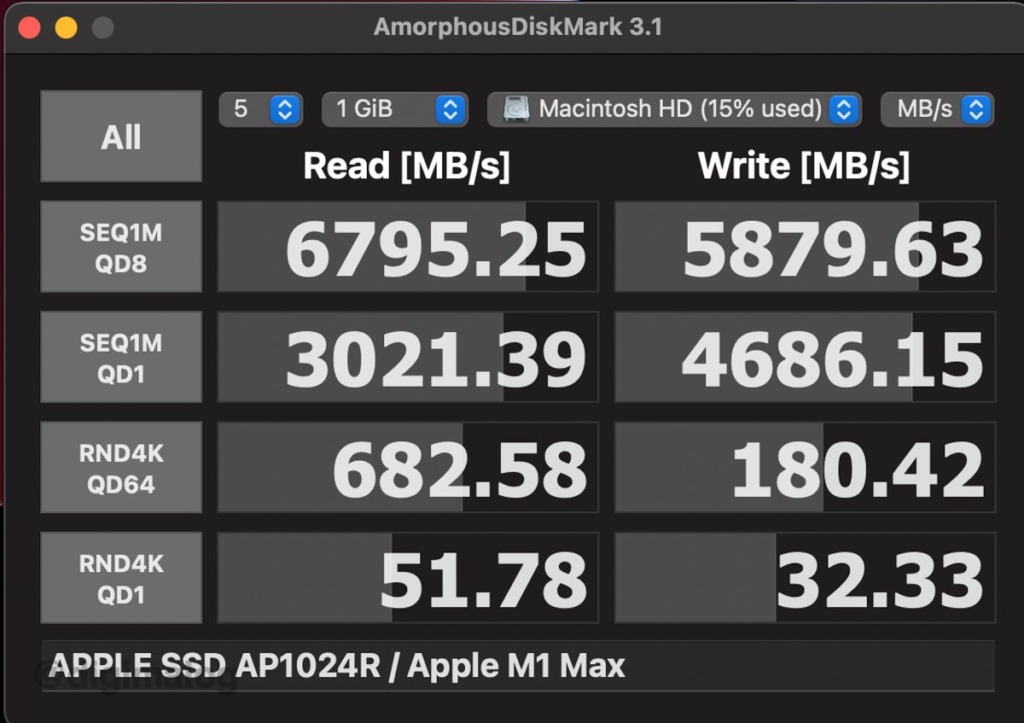
動画編集などの高速化に貢献してるのがこのSSD。M1でも高速でしたが,MacBook Pro 14インチのSSDは,ほぼ2倍速。
読み込み6795MB/s,書き込み速度5879MB/sはかなりの爆速。
Geek Bench(metal)
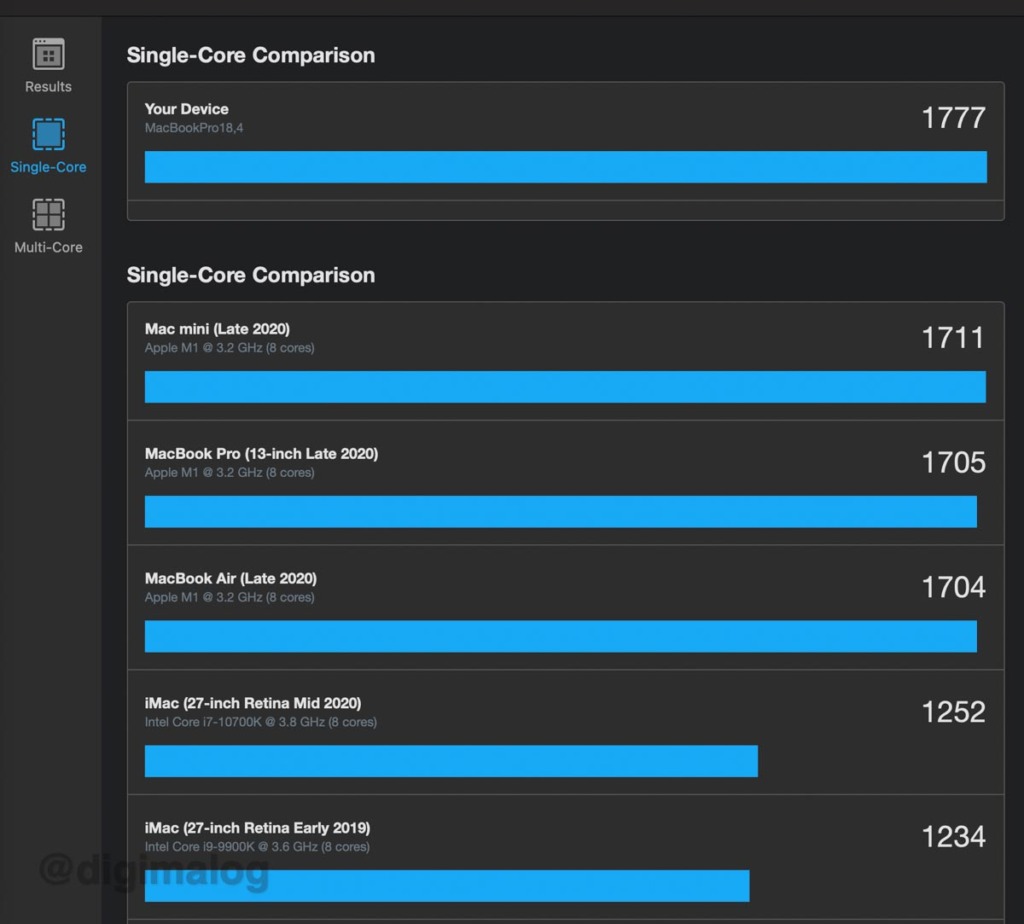
シングルコアはこれまでのM1と大差ありません。
というかM1自体がすごいのです。
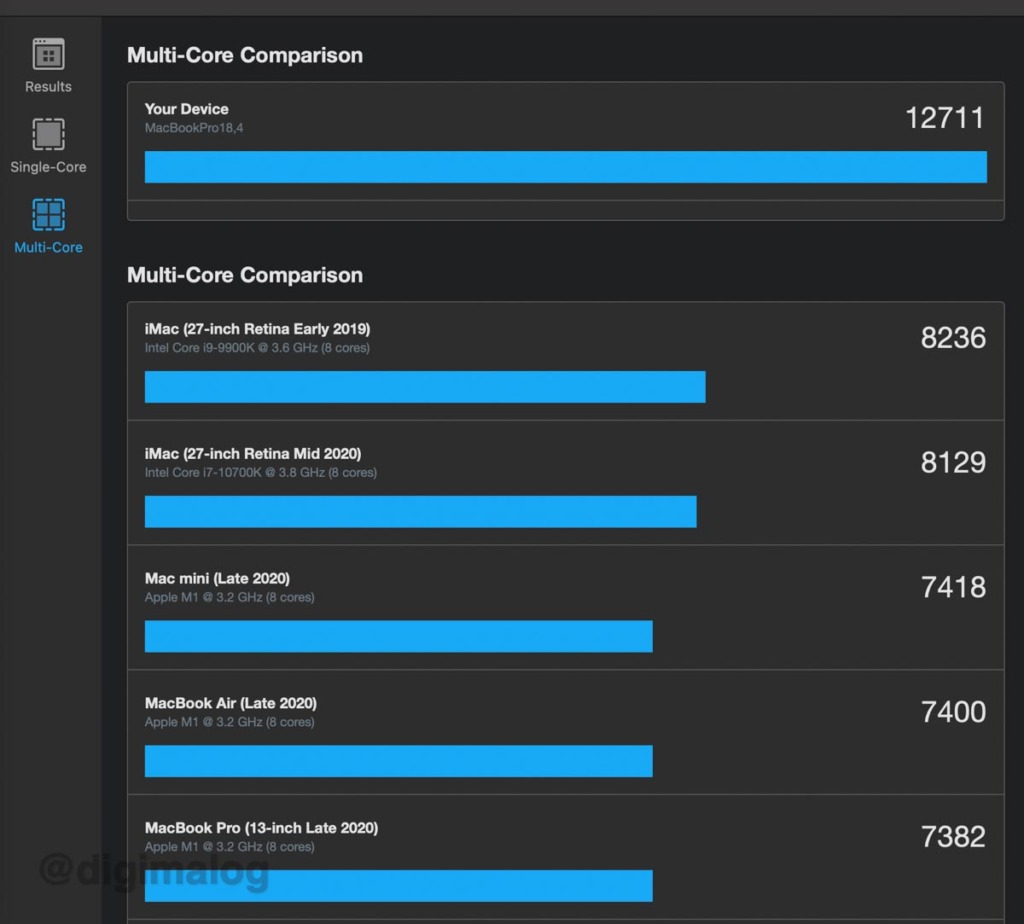
マルチコアになるとずば抜けてます。
intelのcore i9-9900Kを軽くぶち抜いてます。
core i9-9900Kや次点のcore i7-10700Kなど,デスクトップ用のCPUを凌駕するってすごいことです。
普通に考えたらありえません。
CINEBENCH R23
CINEBENCHはCPUの3Dレンダリング性能のためのベンチマークソフト
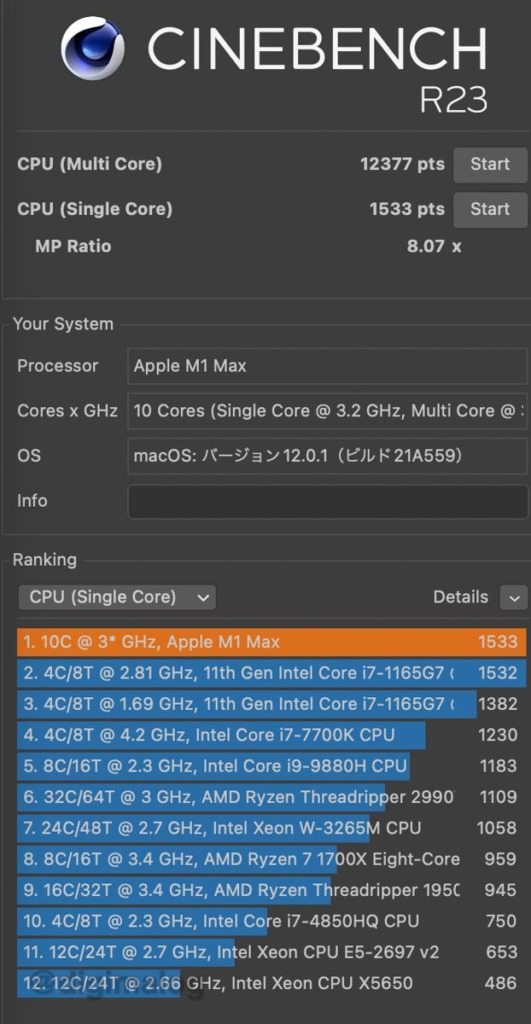
第11世代(2020-2021)のCore i7と肩を並べてますが,シングルですのでM1 MacBook Airも近い数値を叩き出せます。
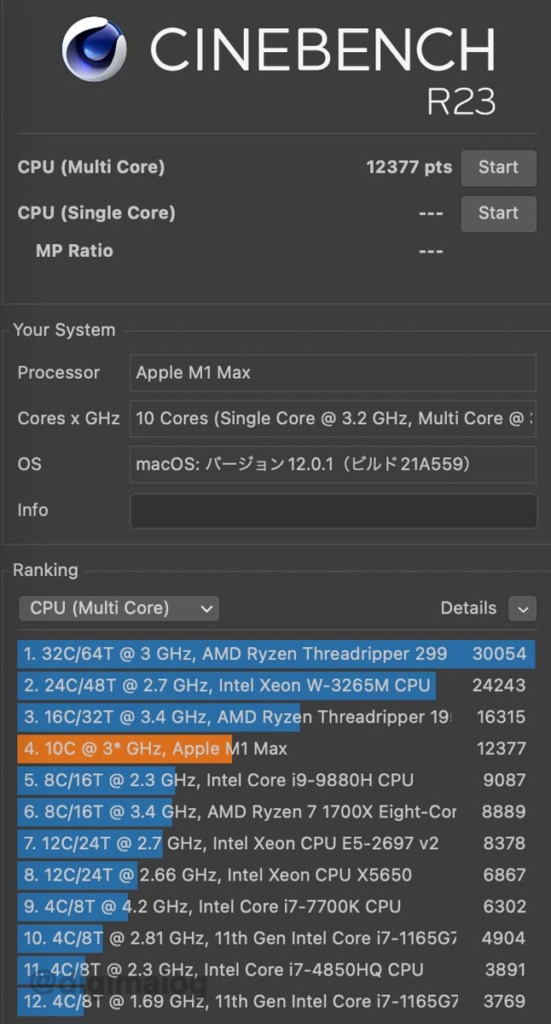
Ryzenやintelのデスクトップ向けCPUが並ぶ中,12377の数値は本当にすごいのですが,比較対象と大きく異る点があります。
それが消費電力です。
通常,ゲーミングなどのデスクトップPCは600w以上,中には1000wクラスの電源を必要とするものもあります(GPUなども込み)
これだけ高い性能を持ち合わせていながら100w以下の消費電力で稼働するなんてすごいことです。
消費電力が抑えられれば,当然発熱やバッテリーの消耗だって抑えられます。
今後の課題点

現在一番の悩みは2つあります。
1. 筐体の厚みと重量
2.96w,Thunderblot 4に対応するDockがまだまだ少ないこと
まず,重量ですが本体のみなら300g程度とはいえ,電源アダプタも純正なら300g近くあります。
MacBook Airのように軽快に持ち運ぶには持ち物を厳選するなど工夫が必要になります。
またボディが大きくなったので,スリーブケースなど買い直しが必要です。
お気に入りのドックを見つけました。現在はCalDigit TS4を愛用中。


2つ目の懸念点,USBドックですが,現在私でじまろが使用しているものは『Cable Matters USB-C ドッキングステーション』で4K@60Hzディスプレイへの出力と80wまでの電源供給が可能です。
特に80wでも問題なく1本のUSB-Cケーブルで電源供給と外部ディスプレイへの接続(クラムシェルモード)ができていますが,低い電力供給だと,外部機器への接続が不安定になる可能性もあります。
現存するドッキングステーションで96wの供給に対応した信頼できるThunder bolt4 DockはOWCのものだけで,しかも4万円超えです。
対応製品が増えてリーズナブルになるとありがたいですね。
それにしても,M1も衝撃でしたが,M1 ProとM1 Maxは,その性能の高さからさらに衝撃を受けました。
これまでストレスを感じることも多かった4K動画の編集ですが,今後は楽しくなりそうです。
吊るし(カスタムなし)モデルでも,メモリは16GB,GPUも14コアと十分なスペック
M2 MacBook Airのレビュー記事でM1 Maxと比較してみました。

今ならドッキングステーションはこれ!CalDigit TS4。
そこまで凝った動画編集はしない,というならM1 MacBook Airが機動力があっておすすめ
MacBook Proとケーブル1本で接続できるウルトラワイドモニター『LG 35WN75C-B』の記事








コメント